交换机7种管理模式说明
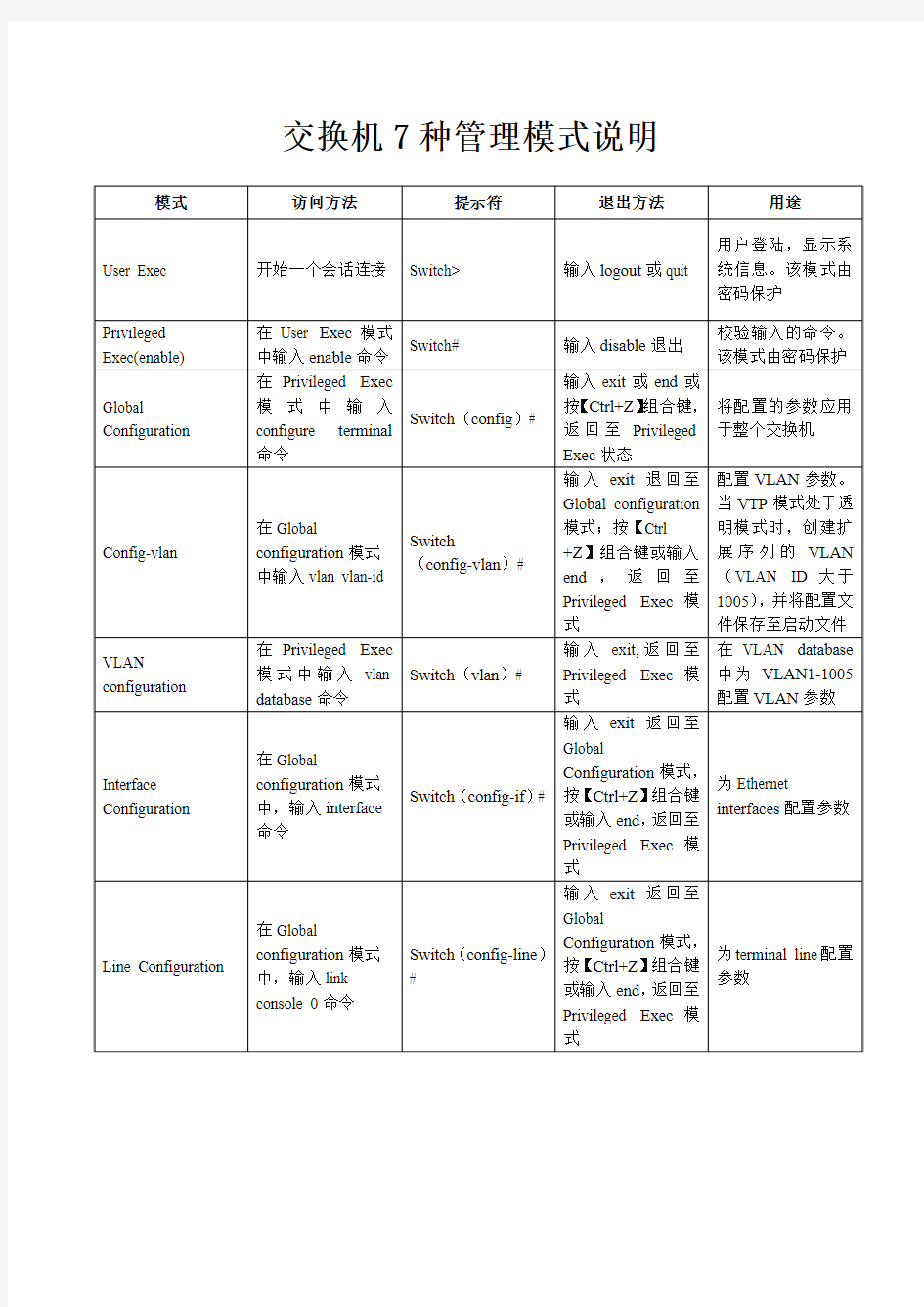

交换机7种管理模式说明
查看正在起作用的命令:
在特权模式下使用show running-config命令就能看到正在起作用的命令有哪些。
如果要禁止某项功能,命令要以no开头,后面跟着这条命令。如用speed命令修改端口的速率后,使用no speed命令,可恢复端口的默认速率。而在交换机某个接口接入客户端后,可以使用no shutdown 命令,将这个接口从关闭状态改变为激活状态。
帮助功能:
在任何命令模式下,只需输入“?”,即显示该命令模式下所有可用的命令及用途。另外,还可以在一个命令和参数后面加“?”,以寻求相关的帮助。
SHOW命令详解:
1. 收集系统信息
当一个网络设备出现问题的时候,只要能够访问到设备,首先要收集设备的工作信息,最常用的就是Show running-config和Show startup-config命令。
2.显示VLAN信息
在没有虚拟局域网(VLAN)之前,交换机的所有接口都属于VLAN1。Show vlan命令可以显示交换机中每个VLAN的相关信息。
3.显示IOS版本
可以使用Show version命令来检查IOS的版本信息和寄存器的设备。此命令还可以看到交换机型号、授权序列号、内存大小、IOS
映像文件名和接口类型等。4.常用Show命令参数
在全局配置模式下创建VLAN(基于IOS交换机)
模式下创建VLAN(基于IOS交换机)
在VLAN Database
vlan信息。但是这两个端口已经被使用,所以只能说,使用与这两个端口相同vlan的端口的计算机是同一虚拟局域网。
3、access和multi模式下,端口用于计算机;trunk模式下,端口用于交换机间连接。所以access和trunk没有可比性。
cisco交换机配置实例(自己制作)
二层交换机配置案例(配置2层交换机可远程管理): Switch> Switch>en 进入特权模式 Switch#config 进入全局配置模式 Switch(config)#hostname 2ceng 更改主机名为2ceng 2ceng(config)#interface vlan 1 进入VLAN 1
2ceng(config-if)#no shut 激活VLAN1 2ceng(config-if)#exit 退出到全局配置模式 2ceng(config)#interface vlan 2 创建VLAN 2 2ceng(config-if)#no shut 激活VLAN2 2ceng(config-if)#exit 退出到全局配置模式 2ceng(config)#interface vlan 3 创建VLAN 3 2ceng(config-if)#no shut 激活VLAN3 2ceng(config-if)# ip address 192.168.3.254 255.255.255.0 配置192.168.3.254为2ceng管理IP 2ceng(config-if)#exit 退出到全局配置模式 2ceng(config)#interface range fa0/1-12 进入到端口1-12 2ceng(config-if-range)#switchport mode access 将1-12口设置为交换口 2ceng(config-if-range)#switch access vlan 1 将1-12口划分到VLAN 1 2ceng(config-if-range)#exit 退出到全局配置模式 2ceng(config)#interface range fa0/13-23 进入到端口13-23 2ceng(config-if-range)#switch access vlan 2 将13-23口划分到VLAN2 2ceng(config-if-range)#exit 退出到全局配置模式 2ceng(config)#interface fastEthernet 0/24 进入到24口 2ceng(config-if)#switch mode trunk 将24口设置为干线 2ceng(config-if)#exit 退出到全局配置模式 2ceng(config)#enable secret cisco 设置加密的特权密码cisco 2ceng(config)#line vty 0 4 2ceng(config-line)#password telnet 设置远程登陆密码为telnet
如何配置交换机
一、连接交换机和PC 首先,需要先把PC和交换机连接在一起,这样才能进行管理。可网管型交换机都附带一条串口电缆,供网管员进行本地管理。先把串口电缆的一端插在交换机背面的Console口上,同时拧好螺钉,防止接触不良。串口线的另一端插在普通PC的串口上,此时要记住电缆插在COM1还是COM2口上,以后设置会用得着。 二、设置“超级终端” 连接好后,接通交换机和电脑电源并开机。Windows 98/Me/2000都提供“超级终端”服务,如果没有可以在“添加/删除程序”中的“通讯”组内添加。你也可以使用其他符合VTY100(终端的一种标准,现在很少见)标准的终端模拟程序。 在第一次运行“超级终端”时,系统默认为通过Modem连接,会要求用户输入连接的区号,随便输入一个即可。如果你的电脑中没有安装Modem,则会提示“在连接之前必须安装调制解调器,现在就安装吗?”,这里点击[否]按钮。 程序运行之后会提示你建立一个新的连接名称,我们在这里输入“Switch”。 点击[确定]按钮后,会出现一个窗口,要求用户选择连接时使用哪一个端口。 这里一定要注意,应该选择你连接的PC串口的序号。如果不太清楚,可以用“串口1”和“串口2”分别试试。 串口号后,点击[确定]按钮,会出现一个COM口属性的窗口,里面有波特率、数据位、奇偶检、停止位、流量控制等参数设置。这么多参数,如何设置呢? 其实不要紧,只要点击一下[还原默认值]按钮,就会调用最保守的参数设置。 默认参数在大多数的连接状况下都能适用,这样用户就不必再花费时间研究这些参数了。 设定好连接参数后,程序就会自动执行连接交换机的命令。咦!界面怎么一片空白?不要急,按一下回车键,交换机管理主界面的庐山真面目终于出现了。 从现在开始,你就得忘记鼠标的存在,所有的控制都要通过键盘来实现。不过操作非常简单:用回车键执行命令,用“T ab”键或箭头键在选项中移动,用空格键或键盘字母键、数字键改变某项参数。登录操作系统之前,用户需要输入管理员用户名和密码。大多数设备管理员的默认用户名都以“Admin”、“Super”等有意义的英文单词命名。有的交换机有初始口令,有的则没有,只要仔细查看交换机使用手册就可以了解这些信息。 交换机的配置是一项技巧性和实践性并重的工作,只有在平时认真总结,才能对交换机进行有效管理,使局域网畅通运行,为用户的信息传递提供最可靠的服务。 (1)每个双绞线接口只与一个工作站(网卡)相连,信号点对点传输。
交换机品牌及介绍
序 号 公司名称基本情况介绍 1 华为HUAWEI 华为技术有限公司是一家总部位于中国广东省深圳市 的生产销售电信设备的员工持股的民营科技公司,于 1987年由任正非创建于中国深圳,是全球领先的信息 与通信解决方案供应商。我们围绕客户的需求持续创 新,与合作伙伴开放合作,在电信网络、企业网络、 消费者和云计算等领域构筑了端到端的解决方案优 势。我们致力于为电信运营商、企业和消费者等提供 有竞争力的 ICT 解决方案和服务,持续提升客户体 验,为客户创造最大价值。目前,华为的产品和解决 方案已经应用于170 多个国家和地区,服务全球1/3 的人口。 2007年合同销售额160亿美元,其中海外销售额115 亿美元,并且是当年中国国内电子行业营利和纳税第 一。截至2007年底,华为在国际市场上覆盖100多个 国家和地区,全球排名前50名的电信运营商中,已有 45家使用华为的产品和服务。 2008年合同销售额233亿美元,是当年中国国内电子 行业营利和纳税第一。截至2008年底,华为在国际市 场上覆盖100多个国家和地区,全球排名前50名的电 信运营商中,已有45家使用华为的产品和服务。 2 思科CISCO 思科公司是美国最成功的公司之一。1984年由斯坦福 大学的一对教授夫妇创办,1986年生产第一台路由器, 让不同类型的网络可以可靠地互相联接,掀起了一场 通信革命。思科公司每年投入40多亿美元进行技术研 发。过去20多年,思科几乎成为了“互联网、网络应 用、生产力”的同义词,思科公司在其进入的每一个 领域都成为市场的领导者。 1990年上市以来,思科公司的年收入已从6900万美元 上升到2008财年的 395亿美元。目前,思科公司在全 球范围内的员工超过了65,000名。在2009年《财富》 美国500强中排名第57位,并第8次当选《财富》全
HC交换机的简易入门设置精编版
H C交换机的简易入门 设置 文件编码(008-TTIG-UTITD-GKBTT-PUUTI-WYTUI-8256)
H3C交换机的简易设置(图文) 其实不同厂家型号的交换机设置都是差不多的,只是不同厂家的交换机设置的 命令是不同的!但只要我们知道一种交换机的设置并找一下相关的资料,就很容易 设置好不同的交换机! 下面给大家说一说现在比较流行的H3C交换机的简单设置!比方说,你们公司 新增加了办公室,网络端口不够用了,你们IT主管让你加一个交换机到机房并设置好。首先的条件是你公司的网络有vlan的划分(在核心交换机上),比如说 vlan2,vlan3,vlan4等!那么我们怎么来设置好一个交换机呢?大家可能会想到很多,觉得交换机很难设置,其实只要我们在设置之前想好要做哪些事情,它还是很 容易的!我们一般要设置的有:交换机的名称、管理ip地址(这个也可以不设置的)、登陆的用户和密码以及划分合适的vlan等。至于其它的很多功能设置我们一 般是不需要改,如果要真的改,那就拿出说明书吧!好了,先给大家看看H3C交换 机的登陆界面。 大家看到的上面这个界面就是登陆后出现的,看没看到
在用户操作模式下显示的这些命令都是很简单的,也没有什么特别的说明,因为如果要改变交换机的设置,需要进入交换机的系统模式,输入system-view就可以进入系统修改模式了,如下图所示! 看一下系统模式下的命令都有哪些: 还真是很多呀!看到这么多命令各位的脑袋是不是又大起来了,没关系的,别紧张,想一想我们们应该完成的任务吧,其实用不到那么多命令的! 用sysname命令设置交换机的名称,如下图: 接下来设置管理vlan和管理ip,管理vlan和管理ip大家可能不明白是什么意思!每个交换机默认都是有一个vlan1存在的,在H3C交换机里,这个vlan1默认就是管理vlan,管理ip就是用来远程管理这个交换机的ip地址,管理ip要设置在管理vlan上,如果我们公司核心交换机上没有设置vlan1,也就是说vlan1是没有ip 地址定义的,那么我们就要设置其它的vlan为管理vlan,这样才能设置ip地址,才能远程管理交换机!一个交换机里只能有一个管理vlan存在,所以我们要先删除原来的管理vlan,设置新的管理vlan,命令如下: 删除原来的管理vlan,用undo命令(undo是取消设置的命令)。 [hua3c]undointerfacevlan-interface1(先取消管理vlan的成员,也就是vlanID为1的vlan1) [hua3c]undomanage-vlan(管理vlan没有成员了,就可以取消管理vlan的设置了,就没有管理vlan存在了)
Cisco交换机基本介绍
Cisco Catalyst 3750-X 和3560-X 系列交换机 Cisco?Catalyst? 3750-X 和3560-X 系列交换机分别是堆叠式交换机和独立式交换机的企业级产品。这些交换机通过Cisco StackPower、IEEE 802.3at 增强型以太网供电(PoE+) 配置、可选网络模块、冗余电源和媒体访问控制安全(MACsec) 等创新功能,提供无间断连接性、可扩展性、安全性、能效性和易操作性。具有StackWise? Plus 技术的Cisco Catalyst 3750-X 系列为发展中的业务需求提供可扩展性、易管理性和投资保护。Cisco Catalyst 3750-X 和3560-X 为实现无边界网络体验,启用了IP 电话、无线和视频等应用程序,提高了生产效率。 Cisco Catalyst 3750-X 和3560-X 系列交换机 ?24 和48 10/100/1000 PoE+ 和非PoE 型号 ?可选的4 个千兆以太网(GbE) SFP 或2 个10GbE SFP+ 上行链路网络模块 ?业内第一个PoE+,所有端口上都提供30W 功率,1 个机架装置(RU) 的外形设计 ?双冗余,模块化电源和风扇 ?媒体访问控制安全(MACsec) 的基于硬件的加密 ?IPv4 和IPv6 路由、多播路由、高级服务质量(QoS) 和硬件中的安全功能 ?增强型有限终身保修(LLW)、下一工作日(NBD) 硬件备件先行更换和90 天思科技术支持中心(TAC) 支持?增强型Cisco EnergyWise,可测量PoE 设备的实际功耗,进行报告,并降低网络能耗,从而优化运营成本?USB A 型和B 型端口,以及带外以太网管理端口。 除上述功能外,Cisco Catalyst 3750-X 交换机还提供: ?Cisco StackPower 技术:业内第一个在堆叠成员之间共享用电的创新功能 ?Cisco StackWise Plus 技术:64 Gbps 的吞吐量,提供易用性和恢复
交换机简要配置手册(中文)
2960交换机 简明配置维护手册
目录 说明 (3) 产品特性 (3) 配置端口 (4) 配置一组端口 (4) 配置二层端口 (6) 配置端口速率及双工模式 (6) 端口描述 (7) 监控及维护端口 (8) 监控端口和控制器的状态 (8) 刷新、重置端口及计数器 (10) 关闭和打开端口 (10) 配置VLAN (11) 理解VLAN (11) 可支持的VLAN (12) 配置正常范围的VLAN (12) 生成、修改以太网VLAN (13) 删除VLAN (14) 将端口分配给一个VLAN (15) 配置VLAN Trunks (16) 使用STP实现负载均衡 (19) 配置Cluster (23)
说明 本手册只包括日常使用的有关命令及特性,其它未涉及的命令及特性请参考英文的详细配置手册。 产品特性 2960是只支持二层的交换机 支持VLAN ?到250 个VLAN ?支持VLAN ID从1到4094( IEEE 802.1Q 标准) ?支持ISL及IEEE 802.1Q封装 安全 ?支持IOS标准的密码保护 ?支持标准及扩展的访问列表来定义安全策略 ?支持基于VLAN的访问列表 监视 ?交换机LED指示端口状态 ?SPAN及远端SPAN (RSPAN) 可以监视任何端口或VLAN的流量 ?内置支持四组的RMON监控功能(历史、统计、告警及事件) 配置端口 配置一组端口
当使用interface range命令时有如下的规则: ?有效的组范围: o vlan从1 到4094 o fastethernet槽位/{first port} - {last port}, 槽位为0 o gigabitethernet槽位/{first port} - {last port},槽位为0 o port-channel port-channel-number- port-channel-number, port-channel号从1到64 ?端口号之间需要加入空格,如:interface range fastethernet 0/1 –5是有效的,而interface range fastethernet 0/1-5是无效的. ?interface range命令只能配置已经存在的interface vlan ?所有在同一组的端口必须是相同类别的。 见以下例子:
实验一 交换机的基本操作和基本配置
实验一交换机的基本操作和基本配置 【实验目的】 通过本实验,了解交换机外部结构及连线方式,熟悉和掌握交换机基本配置命令及参数。【实验拓扑】 【实验步骤】 步骤一:正确连接交换机,启动查看交换机信息 1、按照拓扑图正确连接线缆,启动交换机与PC机。 2、正确设置超级终端参数,显示交换机启动信息,使用enable命令由交换机普通用户配置模式进入特权模式,在特权模式先使用如下命令查看交换机信息: show ? 查看show命令的帮助信息,其他命令也可以使用?参查看帮助show version 显示交换机版本信息 show flash 显示保存在flash 中的文件及大小 show arp 显示ARP 映射表 show history 显示用户最近输入的历史命令 show rom 显示启动文件及大小 show running-config 显示当前运行状态下生效的交换机参数配置 show startup-config 显示当前运行状态下写在Flash Memory 中的交换机参数 配置,通常也是交换机下次上电启动时所用的配置文件。 show interface F/0/1 显示指定交换机端口的信息 show vlan 查看VLAN信息
步骤二:交换机基本配置(注意:命令的简写要保证唯一性) 1、进入全局配置模式,配置命令解析为不使用,超时时间为永不超时: switch#enable switch#config terminal switch(config)#no ip domain lookup switch(config)#line console 0 switch(config-line)#exec-timeout 0 0 switch(config-line)#logging synchronous switch(config-line)#exit 2、配置交换机的名字、特权模式密码、远程登录密码: switch(config)#hostname NET-SW switch(config)#hostname NET-SW1 NET-SW1(config)#enable password 123 NET-SW1(config)#enable secret 456 退出重新登录,验证哪个密码的优先级较高,哪个是明文,哪个是密文。 NET-SW1(config)#line vty 0 4 NET-SW1(config-line)#password wlpz NET-SW1(config-line)#login NET-SW1(config-line)#eixt NET-SW1(config)#service password-encryption 【验证结果】 查看当前生效的配置参数信息,利用write 命令将当前配置写入Flash Memory ,退出交换机的特权模式重新登录,并在其他计算机尝试远程登录,验证所有配置。
Cisco+3750交换机配置
3750交换机(EMI) 简明配置维护手册 目录 说明 (2) 产品特性 (2) 配置端口 (3) 配置一组端口 (3) 配置二层端口 (5) 配置端口速率及双工模式 (5) 端口描述 (6) 配置三层口 (7) 监控及维护端口 (9) 监控端口和控制器的状态 (9) 刷新、重置端口及计数器 (11) 关闭和打开端口 (12) 配置VLAN (13) 理解VLAN (13) 可支持的VLAN (14) 配置正常范围的VLAN (14) 生成、修改以太网VLAN (14) 删除VLAN (16) 将端口分配给一个VLAN (17) 配置VLAN Trunks (18) 使用STP实现负载均衡 (21)
说明 本手册只包括日常使用的有关命令及特性,其它未涉及的命令及特性请参考英文的详细配置手册。 产品特性 3750EMI是支持二层、三层功能(EMI)的交换机 支持VLAN ?到1005 个VLAN ?支持VLAN ID从1到4094(IEEE 802.1Q 标准) ?支持ISL及IEEE 802.1Q封装 安全 ?支持IOS标准的密码保护 ?静态MAC地址映射 ?标准及扩展的访问列表支持,对于路由端口支持入出双向的访问列表,对于二层端口支持入的访问列表 ?支持基于VLAN的访问列表 3层支持(需要多层交换的IOS) ?HSRP ?IP路由协议 o RIP versions 1 and 2 o OSPF o IGRP及EIGRP o BGP Version 4 监视
?交换机LED指示端口状态 ?SPAN及远端SPAN (RSPAN) 可以监视任何端口或VLAN的流量 ?内置支持四组的RMON监控功能(历史、统计、告警及事件) ?Syslog功能 其它功能: 支持以下的GBIC模块: ?1000BASE-T GBIC: 铜线最长100 m ?1000BASE-SX GBIC: 光纤最长1804 feet (550 m) ?1000BASE-LX/LH GBIC: 光纤最长32,808 feet (6 miles or 10 km) ?1000BASE-ZX GBIC: 光纤最长328,084 feet (62 miles or 100 km) 配置端口 配置一组端口
交换机的简单介绍
交换机简单介绍与基本配置 1.2.1交换机的组成 交换机是一台特殊的计算机,也由硬件和软件两部分组成,其软件部分主要包括操作系统(如IOS)和配置文件,硬 件部分主要包含CPU、端口和存储介质。局域网交换机的端口主要有以太网端口(Ethernet)、快速以太网端口 (Fast Ethernet)、吉比特以太网端(Gigabit Ethernet )和控制台端口(Console)等。 交换机的存储介质主要有ROM(Read-Only Memory,只读储存设备)、FLASH(闪存)、NVRAM(非易失性随机存储器)和DRAM(动态随机存储器)。其中,ROM相当于PC中的B I O S,交换机加电启动时,将首先运行ROM中的程序,以实现对交换机硬件的自检并引导启动交换机的操作系统,该存储器 中的内容在系统掉电时不会丢失。FLASH是一种可擦写、可编程的ROM,相当于PC中的硬盘,但速度要快得多,可通过写入新版本的操作系统来实现交换机操作系统的升级,FLASH中的程序,在掉电时不会丢失。NVRAM用于存贮交换机的配置文件,该存储器中的内容在系统掉电时也不会丢失。 DRAM是一种可读写存储器,相当于PC的内存,其内容在系统掉电时将完全丢失。 1.2.2 Cisco IOS
Cisco IOS(Internet work 0perating System,网间网操作系统)是一个为网际互连优化的复杂的操作系统。它是一个与硬件分离的软件体系结构,类似一个网络操作系统。 I O S虽然是Cisco开发的技术,但目前许多网络设备厂商许可I O S在其交换和路由模块内运行,IOS已广泛成为网际互连软件事实上的工业标准。 IOS目前存在多个版本及功能,用户应根据自己的实际情况进行选择。 Cisco用一套编码方案来制订IOS的版本。 I O S的完整版本号由三部分组成: 主版本、辅助版本和维护版本。 其中,主版本和辅助版本号用一个小数点分隔,两者构成了一套IOS的主要版本;而维护版本显示于括号中。比如某I O S版本号为11.2 (10),则其主要版本11.2,维护版本为10(第10次维护或补丁)。 Cisco会经常发布 IOS新版本,以修正原来存在的错误,或增加新的功能。在其发布了一次更新后,通常都要递增维护版本的编号。 1.2.3 配置交换机的方式 对交换机进行配置有以下两种常见方式: 本地控制台登录方式、远程配置方式,其中,远程配置方式又包括以下3种:
VMware-虚拟交换机配置说明和建议
VMware 虚拟交换机配置说明和建议 在ESX 中实施的虚拟交换机,其运行方式与现代以太网交换机的方式大致相同。与物理交换机类似,虚拟交换机也有一个MAC:端口转发表。当该转发表到达并转发至一个或多个传输端口时,它将查找每个帧的目标MAC 地址。虚拟交换机提供标准的VLAN 分段,且可以配置这些分段。但是,与物理交换机不同,ESX 可为这些配置信息提供虚拟以太网适配器的直接通道,作为权威的MAC 过滤器更新程序。因此,不必获得单播地址,也不必执行IGMP 侦测即可获得多播组成员身份。此外,VMware Infrastructure 强制采用单层网络拓扑,这种拓扑结构不支持多个虚拟交换机互连。由于以太网循环不是问题,因此不需要生成树协议。 在虚拟网络配置中,深入复杂的配置包括“配置VLAN、二层安全性、通信量调整和网卡捆绑负载平衡等网络策略,以及故障切换策略”,其中涵盖了物理网卡跨网段、虚拟网络经过防火墙、网络通道冗余连接等内容。 * VLAN ,它允许虚拟网络加入物理VLAN 或支持QOS 策略。
* 二层安全性选项,它可通过控制混杂模式、更改MAC 地址和伪传输来强制执行虚拟网卡在虚拟机中可执行的操作。 * 通信量调整可定义平均带宽、峰值带宽以及网络流量激增大小。可以对以上策略进行设置,从而加强通信量管理。 * 网卡捆绑,它可为单个端口组或网络设置网卡捆绑策略,以便共享通信量负载或在硬件出现故障时提供故障切换。 要配置策略,从[vSwitch Properties(虚拟交换机属性)] 对话框中,选择要应用策略的虚拟交换机或端口组,然后单击[Edit(编辑)]。 VI Client 为以上四种策略分别提供了一个选项卡。首先是VLAN的配置。 VLAN 的优点: 可灵活地进行网络分区和配置 可提高性能 可节约成本 2. Vlan设置 VLAN 可对站点或交换机端口进行逻辑分组,支持所有站点或端口都像在同一物理LAN 分段上那样进行通信。这包括实际上位于不同802.1D 桥接LAN 中的站点或端口。
Cisco交换机配置新手篇-端口配置(一)
C i s c o交换机配置新手篇-端口配置(一) 上回跟大家介绍了如何正确连接交换机,今天用一些配置片段给大家介绍一下端口的配置。鉴于网上大多数配置事例都是show-run出来的结果。不利于新手对命令配置过程的了解,所以笔者将配置片段和注意的地方都注明了一下,希望能帮助新手尽快了解如何正确配置交换机。 在IOS输入命令时只要缩写的程度不会引起混淆,使用配置命令的时候都可以使用缩写的形式。比如:Switch>enable,在用户模式下以en开头的命令就只有enable,所以可以缩写成Switch>en。也可以用TAB键把命令自动补全,如Switch>en,按键盘TAB后自动补全为Switch>enable。 快捷键: 1.Ctrl+A:把光标快速移动到整行的最开始 2.Ctrl+E:把光标快速移动到整行的最末尾 3.Esc+B:后退1个单词 4.Ctrl+B:后退1个字符 5.Esc+F:前进1个单词 6.Ctrl+F:前进1个字符 7.Ctrl+D:删除单独1个字符 8.Backspace:删除单独1个字符 9.Ctrl+R:重新显示1行 10.Ctrl+U:擦除1整行 11.Ctrl+W:删除1个单词 12. Ctrl+Z从全局模式退出到特权模式 13.Up arrow或者Ctrl+P:显示之前最后输入过的命令 14.Down arrow或者Ctrl+N:显示之前刚刚输入过的命令 配置enable口令以及主机名字,交换机中可以配置两种口令 (一)使能口令(enable password),口令以明文显示 (二)使能密码(enbale secret),口令以密文显示 两者一般只需要配置其中一个,如果两者同时配置时,只有使能密码生效. Switch.> /*用户直行模式提示符 Switch.>enable /*进入特权模式 Switch.# /*特权模式提示符 Switch.# config terminal /*进入配置模式 Switch.(config)# /*配置模式提示符 Switch.(config)# hostname Pconline /*设置主机名Pconline Pconline(config)# enable password pconline /*设置使能口令为pconline Pconline(config)# enable secret network /*设置使能密码为network Pconline(config)# line vty 0 15 /*设置虚拟终端线 Pconline(config-line)# login /*设置登陆验证 Pconline(config-line)# password skill /*设置虚拟终端登陆密码 注意:默认情况下如果没有设置虚拟终端密码是无法从远端进行telnet的,远端进行telnet 时候会提示设置login密码。许多新手会认为no login是无法从远端登陆,其实no login是代表不需要验证密码就可以从远端telnet到交换机,任何人都能telnet到交换机这样是很危险的,千万要注意。 Cisco交换机配置新手篇-端口配置(二)
1 交换机的基本配置方法
实验一交换机的基本配置方法 一. 实验目的: 1. 掌握交换机常用配置方法 2. 掌握中低端交换机的基本命令行 二.实验设备 华为交换机3台,计算机3台 三. 实验内容及步骤: (一)以太网交换机基础 以太网的最初形态就是在一段同轴电缆上连接多台计算机,所有计算机都共享这段电缆。所以每当某台计算机占有电缆时,其他计算机都只能等待。这种传统的共享以太网极大的受到计算机数量的影响。为了解决上述问题,我们可以做到的是减少冲突域中的主机数量,这就是以太网交换机采用的有效措施。 以太网交换机在数据链路层进行数据转发时需要确认数据帧应该发送到哪一端口,而不是简单的向所有端口转发,这就是交换机MAC 地址表的功能。 以太网交换机包含很多重要的硬件组成部分:业务接口、主板、CPU、内存、Flash、电源系统。以太网交换机的软件主要包括引导程序和核心操作系统两部分。 (二)以太网交换机配置方式 以太网交换机的配置方式很多,如本地Console 口配置,Telnet 远程登陆配置,FTP、TFTP 配置和哑终端(TTY teletypewriter的缩写)方式配置。其中最为常用的配置方式就是Console 口配置和Telnet 远程配置。 注意:第一次进行交换机、路由器配置时必须使用Console本地配置。 1.通过Console口搭建配置环境 第一步:如图所示,建立本地配置环境,只需将微机(或终端)的串口通过配置电缆与以太网交换机的Console口连接。 第二步:在微机上运行终端仿真程序(如Windows 3.X的Terminal或Windows 9X的超级终端等),设置终端通信参数为:波特率为9600bit/s、8位数据位、1位停止位、无校验和无流控,如图所示。 第三步:以太网交换机加电,终端上显示以太网交换机自检信息,自检结束后提示用户
交换机常用操作指令-华为
华为交换机常用指令 一、交换机设备登陆及配置: 1、设备登陆配置 我中心维护汇聚和热点交换机,交换机类型为5300、2300和GPON,交换机使用secure CRT软件登录。交换机使用之前需要刷机,使用secureCRT配置:协议是serial,端口com12,波特流9600,流控制不配置。刷交换机所需要的信息:在3a模式下用户名和密码;snmp 为网络管理协议,配置网管所需的指令,固定不变; telnet配置——远程登陆配置信息。 登陆汇聚和热点交换机首先93-5交换机(核心交换机),登录协议选择ssh登录,登陆其它交换机在93-5上使用telnet(远程登陆)命令跳转,只能单向。 核心交换机登陆用户名:hanxu69309,密码:Hx#9309。华为汇聚和热点交换机的登陆用户名和密码都为huaweitest。 其他核心交换机的登录地址: 93-5 211.137.192.8 (交换机型号为9312) 65-1 120.192.23.36 (交换机型号为6500) 65-2 120.192.23.37 (交换机型号为6500) 85-1 120.192.22.129 (交换机型号为8500) 85-2 120.192.22.130 (交换机型号为8500) 93-1 211.137.192.1 (交换机型号为9306) 2、交换机配置思路: 配置设备名称。 管理AP所需要配置的信息 管理交换机配置的信息 在3a模式下配置,配置以下用户名和密码。(配置固定) snmp为网络管理协议,下面为加入网管所配置的指令,固定不变。 telnet配置——远程登陆配置信息 3、数据准备: 管理VLAN的ID。 交换机的管理IP。
思科交换机实用配置步骤详解
1.交换机支持的命令: 交换机基本状态: switch: ;ROM状态,路由器是rommon> hostname> ;用户模式 hostname# ;特权模式 hostname(config)# ;全局配置模式 hostname(config-if)# ;接口状态交换机口令设置: switch>enable ;进入特权模式 switch#config terminal ;进入全局配置模式 switch(config)#hostname ;设置交换机的主机名 switch(config)#enable secret xxx ;设置特权加密口令 switch(config)#enable password xxa ;设置特权非密口令switch(config)#line console 0 ;进入控制台口 switch(config-line)#line vty 0 4 ;进入虚拟终端 switch(config-line)#login ;允许登录 switch(config-line)#password xx ;设置登录口令xx switch#exit ;返回命令
交换机VLAN设置: switch#vlan database ;进入VLAN设置 switch(vlan)#vlan 2 ;建VLAN 2 switch(vlan)#no vlan 2 ;删vlan 2 switch(config)#int f0/1 ;进入端口1 switch(config-if)#switchportaccess vlan 2 ;当前端口加入vlan 2 switch(config-if)#switchport mode trunk ;设置为干线 switch(config-if)#switchport trunk allowed vlan 1,2 ;设置允许的vlan switch(config-if)#switchport trunk encap dot1q ;设置vlan 中继switch(config)#vtp domain ;设置发vtp域名 switch(config)#vtp password ;设置发vtp密码 switch(config)#vtp mode server ;设置发vtp模式 switch(config)#vtp mode client ;设置发vtp模式 交换机设置IP地址: switch(config)#interface vlan 1 ;进入vlan 1 switch(config-if)#ipaddress ;设置IP地址 switch(config)#ip default-gateway ;设置默认网关
交换机基本配置
交换机基本配置 主要内容及目的 (1)了解交换机配置的方法。 (2)掌握CLI配置环境。 (3)掌握交换机的基本配置。 技术标准及要求 1、交换机的配置方法 配置交换机主要有五种方法: ●控制台(Console口) ●虚拟终端(Telnet) ●TFTP服务器 ●Web方式 ●网管工作站 在上述五种方法中,交换机的第一次配置必须通过控制台方式进行。在控制台方式下对交换机进行了相关配置(例如配置管理IP)以后,才可以使用其他配置方式管理交换机。 (1)控制台配置方式,其配置步骤如下: 第一步:设备连接。 在交换机关机的情况下,利用带RJ45连接器的配置电缆(Console线)将计算机的串口与交换机的Console口相连。如图5-1所示。 第二步:设置超级终端。 在Windows操作系统中按照“开始→程序→附件→通讯→超级终端”步骤,打开如图5-2界面,输入自定义的连接名称,然后单击“确定”按钮。 当出现5-3所示的界面后,选取连接交换机所用的PC端口。配置电缆一般都是通过COM1来连,所以我们选取COM1。 图 5-2 通过超级终端连接交换机 图 5-3 选择连接时使用的端口 当出现图5-4界面时,我们可以在“每秒位数”下
拉列表框中选择9600,其他各项均采用默认值。也可以直接单击“还原为默认值”按钮,然后单击“确定”,此时显示图4-5超级终端界面。至此,超级终端已经做好与交换机控制台连接的准备了。 图 5-4 设置连接参数图 5-5 超级终端界面 第三步:接通交换机电源,连续按几次“回车”键。在PC机超级终端界面中就会显示交换机的开机信息,并进入交换机的配置模式选择菜单。 第四步:选择配置和管理交换机的方式。按回车,进入命令行配置方式(CLI:Command-Line Interface)。 由于控制台方式不需要占用交换机的网络带宽,所以又称为带外管理方式。 (2)通过Telnet配置 Telnet是基于TCP/IP的协议,如果交换机已经用控制台方式配置了管理IP,就可以使用PC的Telnet程序远程登录交换机并进入交换机的命令行配置模式(CLI)。虽然Telnet与控制台方式的表现形式不同,但两者的配置界面相同。其配置步骤如下: 第一步:设备连接。 把计算机的网卡与交换机的某Ethernet端口用直通网线连接起来。 第二步:运行TELNET终端仿真程序登陆交换机。 在Windows操作系统中打开“开始→运行”,输入“telnet ip-address”或者“telnet hostname”命令登录交换机进行管理和配置(ip-address指的是交换机的管理IP,hostname指的是交换机的域名或者主机名)。假设交换机的管理IP为192.168.1.1,则操作如图5-6所示。 图4-6 用TELNET方式管理交换机
思科交换机配置常用命令(精编文档).doc
【最新整理,下载后即可编辑】 Cisco三层交换机配置命令及解释 (2011-07-11 08:54:50) 分类:IT资讯 标签: cisco 杂谈 基本配置 S> enable 进入特权模式 S# configure terminal 进入全局配置模式 S(config)# hostname name 改变交换机名称 S(config)# enable password level level_# password 设置用户口令(level_#=1)或特权口令(level_#=15) S(config)# line console 0 进入控制台接口 S(config-line)# password console_password 接上一条命令,设置控制台口令 S(config)# line vty 0 15 进入虚拟终端 S(config-line)# password telnet_password 接上一条命令,设置Telnet口令 S(config-line)# login 允许Telnet登录 S(config)# enable password|secret privilege_password 配置特权口令(加密或不加密) S(config)# interface ethernet|fastethernet|gigabitethernet slot_#/port_# 进入接口子配置模式 S(config-if)# [no] shutdown 关闭或启用该接口(默认启用) S(config)# ip address IP_address sunbet_mask 指定IP地址 S(config)# ip default-gateway router's_IP_address 指定哪台路由器地址为默认网关 S# show running-config 查看当前的配置 S# copy running-config startup-config 将RAM中的当前配置保存到NVRAM中
项目一交换机的基本配置与管理
项目一交换机的基本配置与管理一、实验目标 掌握交换机基本信息的配置与管理 二、技术原理 交换机的管理方式基本分为两种:带内管理和带外管理。 通过交换机的Console端口管理交换机属于带外管理:这种管理方式不占用交换机的网络端口,第一次配置交换机必须利用Console端口进行配置。 通过远程Telnet、拨号等方式属于带内管理。 三、交换机的命令行操作模式 主要包括: 用户模式Switch> 特权模式Switch# 全局配置模式Switch(config)# 端口模式Switch(config-if)# 四、实验步骤 1、实验拓扑 2、交换机基本配置命令 a. 进入特权模式 Switch>enable //en=enable Switch# b. 进入全局配置模式 Switch#configure terminal //conf t=configure terminal Enter configuration commands, one per line.End with CNTL/Z. c. 进入交换机端口视图模式 Switch(config)#interface fastEthernet 0/1 //int f0/1=interface fastEthernet 0/1 Switch(config-if)# d. 配置交换机端口速度 Switch(config-if)#speed 10 Force 10 Mbps operation 100 Force 100 Mbps operation auto Enable AUTO speed configuration Switch(config-if)#speed 100 e. 配置交换机端口双工模式 Switch(config-if)#duplex Switch(config-if)#duplex full f. 退回到上一级模式
交换机管理简单的配置
交换机管理实验拓扑图:
实验步骤: 1.配置PC IP地址:19 2.168.88.108/24,Default-gateway:192.168.88.202 ED-SW vlan1 IP地址:192.168.88.203/24,Default-gateway:192.168.88.202 Core2 vlan1 IP地址:192.168.88.202/24,启用IP路由功能 所有的端口设置为access模式,启用STP portfast并划分到vlan1 ED-SW: interface range FastEthernet0/1 - 24 switchport mode access //接口设置为access模式,所有的接口默认属于Vlan1 spanning-tree portfast interface Vlan1 //进入vlan1的虚拟接口的配置模式 ip address 192.168.88.203 255.255.255.0 // L2交换机的IP地址只用与管理目的,并不能 做为host的默认网关 no shutdown ip default-gateway 192.168.88.202 //设置交换机的默认网关 Core2: interface range FastEthernet0/1 - 24 switchport mode access spanning-tree portfast interface Vlan1 ip address 192.168.88.202 255.255.255.0 // L3交换机的SVI接口IP地址既可以做为管理 地址也可以做为网关地址 no shutdown ip routing //启用L3交换机的路由功能 2.验证PC是否ping通ED-SW及Core2 C:\Documents and Settings\shkx>ping 192.168.88.203 Pinging 192.168.88.203 with 32 bytes of data: Request timed out. //PC首次与ED-SW 通信,要学习对方的arp,所以导致第一个数据包丢失 Reply from 192.168.88.203: bytes=32 time=58ms TTL=255 Reply from 192.168.88.203: bytes=32 time=2ms TTL=255 Reply from 192.168.88.203: bytes=32 time=2ms TTL=255 Ping statistics for 192.168.88.203: Packets: Sent = 4, Received = 3, Lost = 1 (25% loss), Approximate round trip times in milli-seconds: Minimum = 2ms, Maximum = 58ms, Average = 20ms C:\Documents and Settings\pine>ping 192.168.88.202
